Topluluk bilgilerini düzenlemek ve seçmek için konuları kullanın. Organik tartışmayı desteklemek ve kuruluşunuzdaki etkin kampanyaların farkındalığını artırmak için hashtag'leri kullanın.
Konu ekleme
Tartışmaya odaklanmak için topluluktaki bir konuşmaya konu ekleyin. Yeni bir konu oluşturan topluluk üyeleri bu konuyu otomatik olarak izler.
Konuşma başlatma:
-
Konu ekle'yi seçin.
-
Konu ekle panele konu adınızı yazın.
-
Eşleşen sonuçlardan bir konu seçin. Eşleşme yoksa Yeni konu oluştur'u seçerek açıklama içeren yeni bir konu oluşturun.
-
Konuşma başlatıcınızı gönderin.
Not: Konular tek tek iletilere değil konuşma yazışmasının tamamına uygulanır.
Bir konuyu düzenleme
Viva Engage uygulamasını, web'i veya mobil uygulamaları kullanarak konuşma yazışmasından konu ekleyin veya kaldırın.
-
Konuşma Diğer seçenekler düğmesini

Konu eklemek için Konu ekle alanına konu adını yazın. Konularınızın etiket simgesinin sağ kısmında etiket olarak görüntülendiğini görürsünüz.
Bir konuyu kaldırmak için yanındaki X işaretini seçin.
-
Konu eklemek için açılan menüde Yeni konu oluştur'a tıklayın. Yeni konu oluştur iletişim kutusunda Konu adı ve Açıklama alanlarını doldurun. Tamam’ı seçin.
-
Aşağıdaki Konu oluşturuldu onay iletisini içeren Bir Konu oluşturuldu iletişim kutusu görürsünüz:
Bu konuya bağlı kişiler altında listelenirsiniz. Konu ayrıntılarını değiştirmek veya düzenlemek için [Konu adı] konu sayfasına gidin. [Konu adı] sayfanın en altındaki mavi köprüde listelenir.
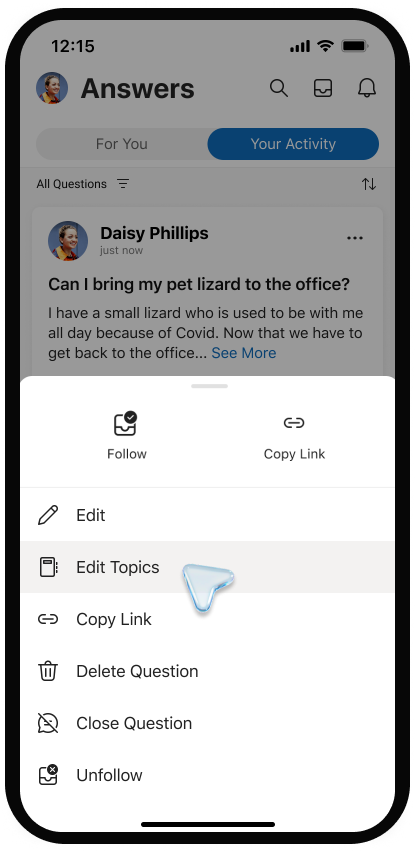
Konu sayfasını görüntüleme
Her konunun ilgili konu sayfası vardır ve bu konu başlığıyla etiketlenmiş konuşmaları görebilirsiniz.
-
Konu sayfasını açmak için bir konu seçin.Konu sayfası, konuyu kaç kişinin izlediğini ve kim olduklarını gösterir. Bilgi yöneticileri ve yöneticiler, konuya olan ilgiyi ölçmek ve olası ortak çalışanları bulmak için bu bilgileri kullanabilir.
Konularla ilgili soruları görüntüleme
-
Sayfanın üst kısmında, konu adının altında, konu filtresindeki aşağı oku seçin. Varsayılan olarak, filtre Tüm Konuşmalar olarak ayarlanır.
-
Konuyla ilgili tüm soruları görmek için Tüm Sorular'ı seçin.
Konu adını veya açıklamasını düzenleme
Kiracı yöneticileri ve konu oluşturucuları bir konunun adını ve açıklamasını düzenleyebilir. Ad ve açıklama konu sayfasında gösterilir ve konuşmaya konu eklenirken kullanılabilir hale getirilir.
-
Konu sayfasında Konuyu düzenle'yi seçin.
-
Konu adını veya açıklamasını güncelleştirin.
-
Gönder’i seçin.
Hashtag ekleme
Aramalarda daha kolay görünmeleri için iletilere hashtag'ler ekleyin.
İletinizde etiketlemek istediğiniz anahtar sözcüğün önüne etiket simgesi # ekleyin.
Benzer hashtag'lerle konuşmaları görüntüleme
Kiracıda belirli bir etikete sahip iletileri aramak için bir etiket seçin. Yalnızca görüntüleme izniniz olan iletileri görürsünüz.










